Der Computer selbst: von Qotom
Erhältlich bei Amazon von einem Unternehmen namens Qotom. Qotom, 2004 gegründet und mit Sitz in Shenzhen, China, ist ein Produktionsunternehmen, das sich auf die Produktion von Mini-PCs spezialisiert hat.
Das von mir gewählte Modell ist der Qotom Mini PC mit den folgenden Spezifikationen: Quad Core Intel Celeron 2Ghz; 2GB RAM; 64-GB-SSD; 2 RJ45-Ethernet-Lan; 4 USB-Anschlüsse; VGA- und HDMI-Videoanschlüsse; Kopfhörer- und Mikrofonbuchsen; Es ist eine lüfterlose Maschine, die verspricht, super leise zu sein. Der Preis betrug zum Zeitpunkt der Bestellung 181 USD zzgl. Versand.
Schauen wir uns die Unboxing-Fotos von meinem System an:
Qotom Mini PC ungeöffnete Box
Jetzt öffnen wir die Kiste und sehen, was drin ist. Schöne Verpackung vom ersten Anheben der Box wie unten gezeigt:
Qotom Mini-PC Oberseite der offenen Box of

Qotom Mini-PC-Seitenansicht mit 4 USB-Anschlüssen; COM-Port; Mikrofonbuchse; und Netzschalter

Qotom Mini-PC Seitenansicht Einer mit 2 Ethernet-Ports; Kopfhöreranschluss; Netzstecker; VGA- und HDMI-Anschlüsse für Video
Und ein Blick von oben auf den Mini-PC hier. Schlankes Design, 1 Zoll hoch, 5 x 5 Zoll
Qotom Mini-PC-Draufsicht
Der Monitor: von Haiway
Als ich den Qotom Mini-PC erhielt, stellte ich fest: „Ich habe keinen Monitor!”. Um mein System zu vervollständigen, habe ich ein wirklich cooles kleines Gerät von Haiway gefunden, das bei Amazon erhältlich ist.
Das Modell, das ich ausgewählt habe, war das HAIWAY 10.1 Zoll Sicherheitsmonitor, 1024 × 600 Auflösung Kleiner tragbarer TV-Monitor mit Fernbedienung mit integrierten Dual-Lautsprechern HDMI VGA BNC-Eingang für nur $ 69. Schauen wir uns die Bilder an, beginnend mit dem Auspacken Schritt für Schritt:

Haiway 10 Zoll Monitor im Karton ungeöffnet
Entfernen Sie jetzt den Deckel:

Haiway 10-Zoll-Monitor, der die Oberseite der Box öffnet
Schauen wir uns nun das Produkt an, sobald es aus der Verpackung genommen wurde:

Haiway 10-Zoll-Monitor wurde gerade aus der Verpackung genommen
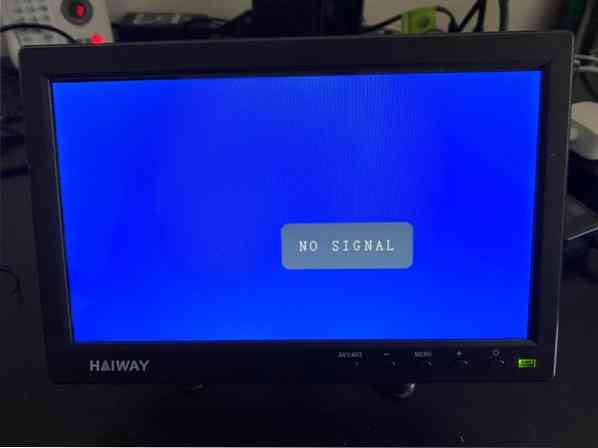
Schalten Sie den Haiway 10-Zoll-Monitor ein

Rückseite des Haiway 10-Zoll-Monitors
Dieser Monitor wurde mit vielen praktischen Kabeln geliefert, von denen ich einige verwenden werde, wie z HDMI-Videokabel zum Anschluss an den MiniPC einige werde ich nicht benutzen, wie ein Autoladegerät. Hier Fotos der Kabel:

Mit dem Monitor gelieferte Haiway-Peripheriegeräte
Ok genug, lass mich dir das ganze hochgefahrene Ding zeigen show. Ich habe eine Ersatztastatur und -maus über die USB-Anschlüsse des MiniPCs verwendet, also nehmen wir an, Sie haben eine Tastatur und eine Maus in der Nähe, die Sie verwenden können.
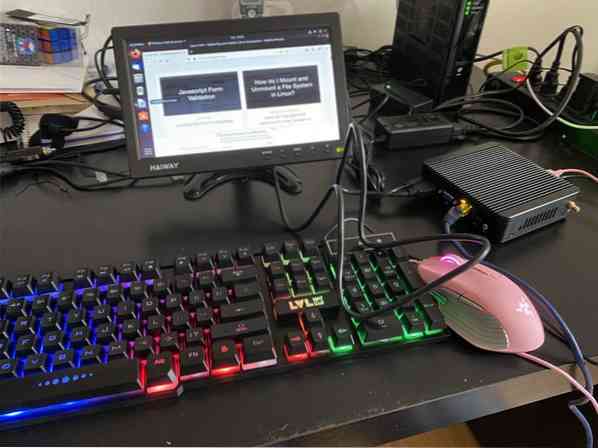
Qotom MiniPC mit Haiway 10 Zoll Mini Monitor, alles funktioniert!
Noch ein paar Anmerkungen, die sehr interessant sind.
Ubuntu auf dem Qotom MiniPC
Dieses Produkt wurde mit vorinstalliertem und voll funktionsfähigem Ubuntu geliefert. Das war so toll. Keine Installation eines Betriebssystems und die Frage, ob der PC Linux-kompatibel ist, alles funktioniert beim Öffnen der Box. Notieren Sie sich den Benutzernamen und das Passwort für das Qotom: Benutzername ist oem, Passwort ist oem123. Und sudo arbeitete für diesen Benutzer beim Öffnen des Produkts, also änderte ich als erstes das Passwort für den OEM-Benutzer und den Root-Benutzer mit sudo.
SSH, Apt-get, Internet, Firefox
Da dieses Produkt mit einer funktionierenden Installation von Ubuntu geliefert wurde, war alles wie erwartet. Ich habe das Ethernet-Kabel an meinen Heimrouter angeschlossen und hatte sofort eine Internetverbindung. Dann habe ich den folgenden Befehl ausgeführt, um die Repositorys für die Softwareinstallation vorzubereiten:
$ apt-get-UpdateAls nächstes habe ich installiert ssh mit apt-get und notierte mir die IP-Adresse meines Qotom Mini-PC. Ich konnte mich von einem Laptop in meinem Heimnetzwerk mit meinem neuen OEM-Passwort, das ich festgelegt habe, per SSH in den Computer einloggen.
Zuletzt habe ich Firefox laufen lassen und konnte Linuxhint leiden.com ohne Probleme. Siehe Bild unten:
Firefox-Browser funktioniert erfolgreich auf Qotom und Haiway
Replizieren Sie mein Setup
Wenn Sie die gleiche Ausrüstung kaufen möchten, stellen Sie einfach sicher, dass Sie eine USB-Maus und -Tastatur sowie ein Ethernet-Kabel haben und kaufen Sie dann den MiniPC mit vorinstalliertem Ubuntu und dem Haiway Mini Monitor. Der Computer und der Monitor kosten zum Zeitpunkt des Schreibens zusammen nur 250 US-Dollar! Genial.
- Klicken Sie hier, um den Qotom Mini PC Quad Core Intel Celeron bei Amazon zu kaufen
- Klicken Sie hier, um den HAIWAY 10 Zoll Mini-Monitor bei Amazon zu kaufen
 Phenquestions
Phenquestions


